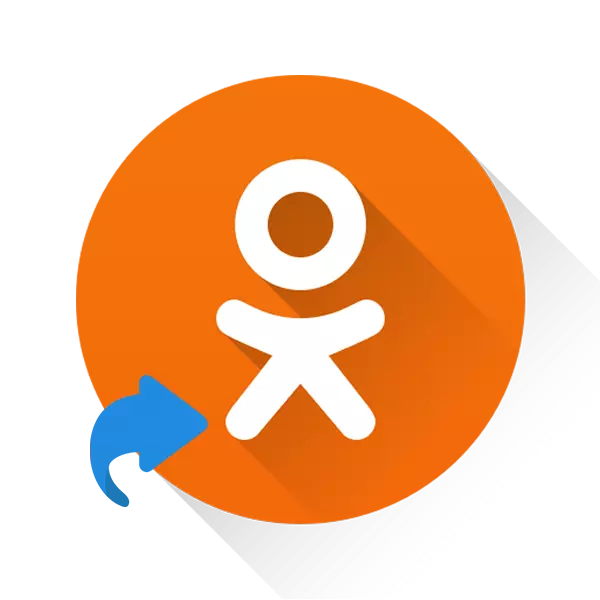
Til þess að eyða tíma í að hefja vafrann og opna bekkjarfélaga í henni, geturðu búið til sérstakt tákn á "skrifborð", sem mun beina þér á þessa síðu. Að hluta til er það mjög þægilegt, en ekki alltaf.
Kostir þess að búa til vefsíðumerki "skrifborð"
Ef nauðsyn krefur getur notandinn búið til á skjáborðinu eða í einhverri möppu merkið ekki aðeins á einhvers konar forrit / skrá á tölvunni, heldur einnig til að vísa til vefsvæðisins á Netinu. Til þæginda er hægt að spyrja merkið hvaða nafn og tilnefna útliti hans (Bæta við tákninu).Búa til merkimiða bekkjarfélaga
Til að byrja með er ráðlegt að finna og hlaða niður bekkjarmatákninu. Þú getur gert þetta með því að nota hvaða leit að myndum á Netinu. Íhuga dæmi um Yandex. Cartinks:
- Farðu í leitarvélina og farðu á setninguna "odnoklassniki táknið."
- Leitin mun bjóða upp á nokkrar afbrigði af tákninu, en þú þarft það í ICO sniði, það er æskilegt, lítill stærð (ekki meira en 50 á pixlar) og vertu viss um að fermetra stefnumörkun. Til að skera strax af öllum óviðeigandi valkostum skaltu nota leitarskiljanir. Í fyrsta lagi í "stefnumörkun" skaltu velja Square.
- Í "stærð", tilgreindu "litla" valkostinn eða sláðu inn stærðina sjálfur.
- Finna valkosti en stærðin er ekki meiri en verðmæti 50 × 50. Það er að sjá það í neðra hægra horninu á flísarvalkostinum.
- Opnaðu viðeigandi flísar og hægri-smelltu á myndina. Í samhengisvalmyndinni skaltu velja "Vista myndina sem ...".
- The "Explorer" opnast, þar sem þú þarft að tilgreina nafn á myndinni og veldu staðinn þar sem þú vilt vista það.
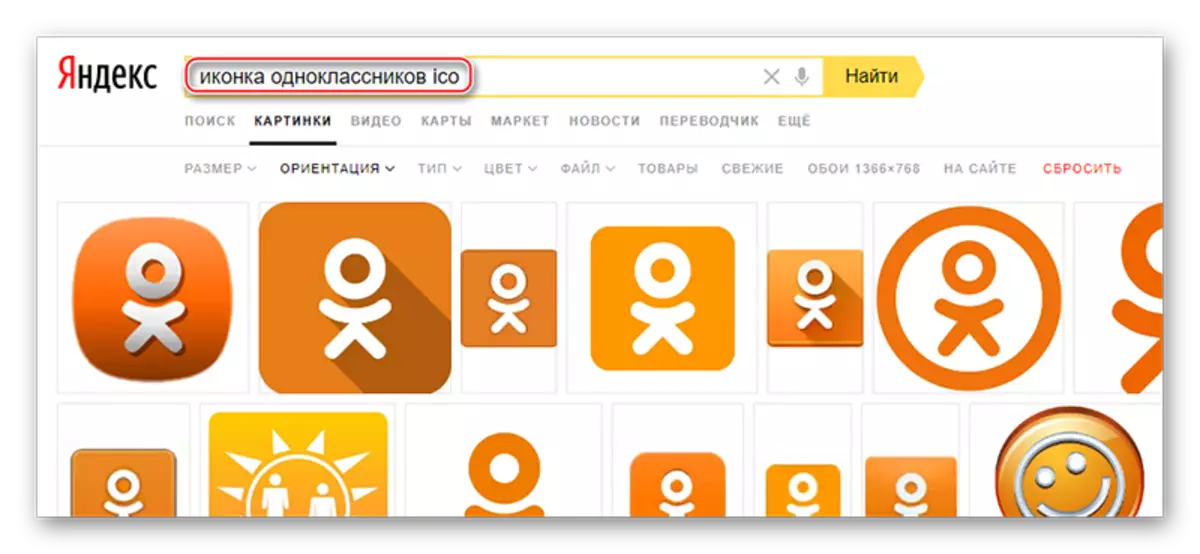
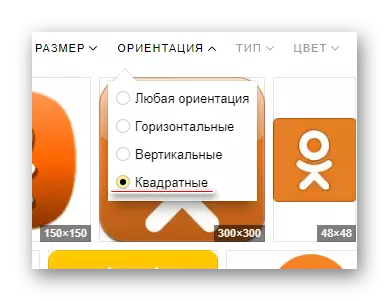
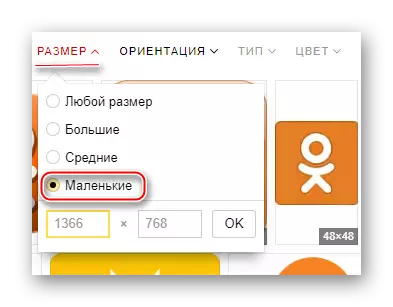
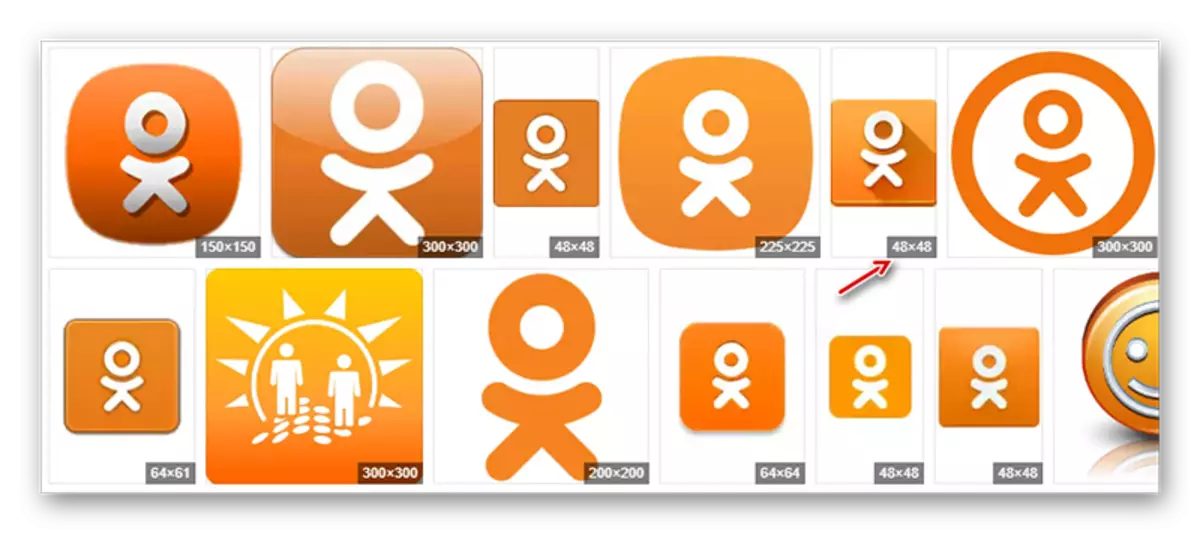
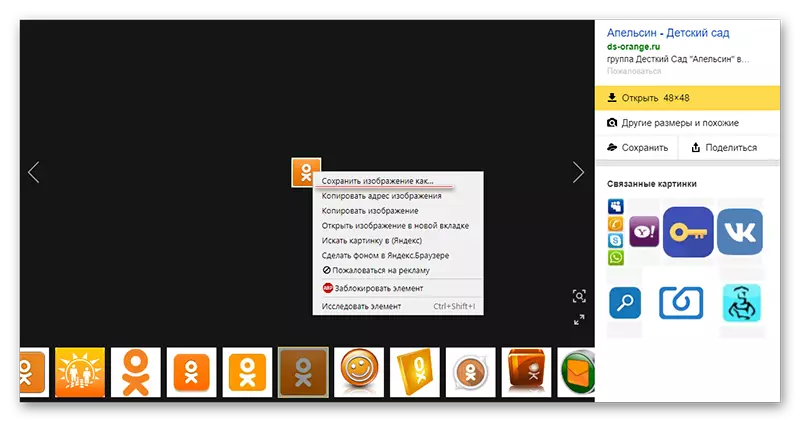
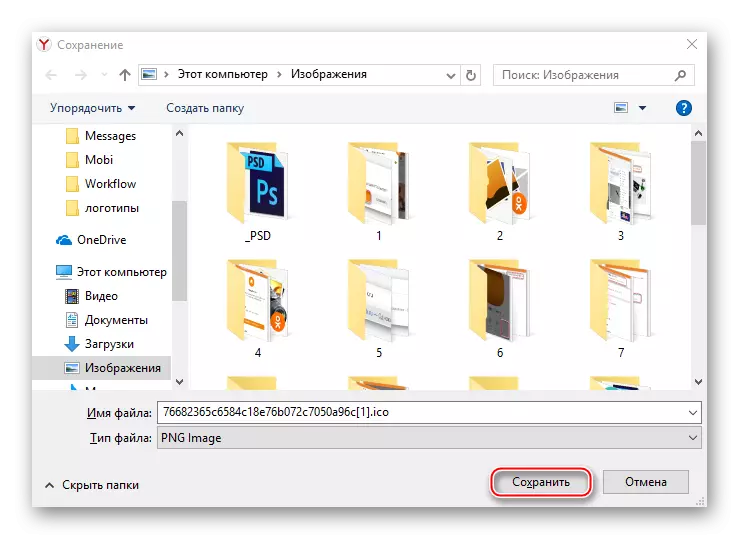
Myndin er ekki nauðsynleg til að hlaða niður og koma venjulega, en í þessu tilviki verður merkið utanaðkomandi ekki mjög svipað og merkimiðar bekkjarfélaga.
Þegar myndin er hlaðið niður geturðu byrjað að búa til merkið sjálft. Þetta er hvernig það er gert:
- Á "Desktop", styddu á PCM á tómum stað. Samhengi valmynd birtist, þar sem þú þarft að koma bendilinn í "Búa til" atriði og veldu "merkimiða" þar.
- Nú mun glugginn opna til að slá inn heimilisfangið sem merkimiðinn mun vísa til. Sláðu inn veffang bekkjarfélaga - https://ok.ru/ Smelltu síðan á "Next".
- Komdu með nafnið merki Smelltu á "Tilbúinn".
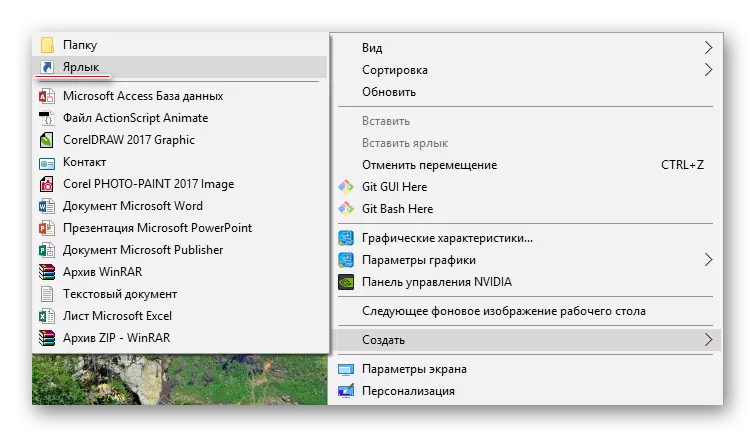
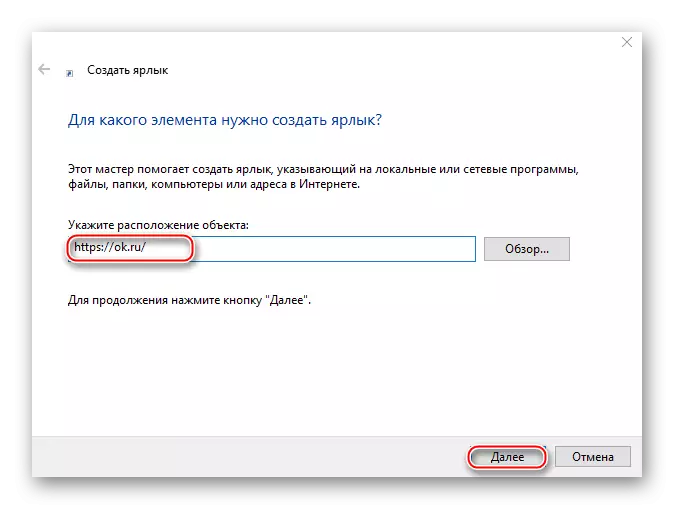

Merkimiðinn er búinn til, en nú, fyrir meiri vitund, myndi það ekki meiða að bæta við bekkjarmatákn sem þú hefur áður hlaðið niður. Leiðbeiningar um uppsetningu hennar lítur svona út:
- Þú þarft að fara í "Eiginleikar" merkisins. Til að gera þetta skaltu smella á það PCM og veldu hlutinn í sleppisvalmyndinni.
- Farðu nú í "Web Document" flipann og smelltu á "Breyta táknið" hnappinn.
- Það er ekkert rétt í venjulegu táknmyndinni, svo notaðu "Yfirlit" hnappinn efst.
- Finndu táknið sem þú hleður niður í upphafi og smelltu á Opna. Eftir það gildir nýja táknið á merkimiðann.


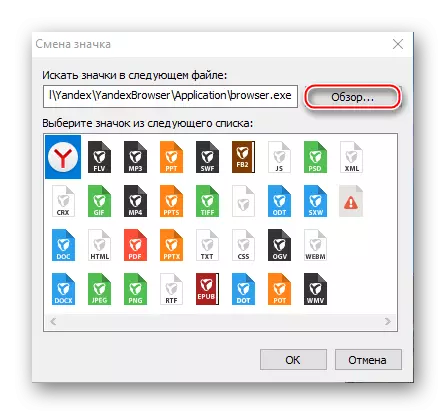
Eins og þú sérð, engin erfiðleikar við að búa til merkimiða bekkjarfélaga á "skrifborð" kemur ekki fram. Þegar þú smellir á táknin, munu bekkjarfélagarnir opna í sjálfgefna vafranum þínum.
